最近写个脚本用到 puppeteer,然后安装 Chromium 出现一点问题,这里记录一下解决方案。
Puppeteer 自动安装失败
在 Puppeteer 安装时会自动安装 Chromium,然而却总是报错 502 导致下载失败,直接下载可以下载,命令行 wget 也可以,猜测是因为 Puppeteer 开启了新的 process 来安装导致环境变量丢失,然后就玄学上网失败了。
这会回头看了看 Puppeteer 的安装脚本,好像可以使用 npm_config_https_proxy 等配置来玄学上网。
function overrideProxy() {
// Override current environment proxy settings with npm configuration, if any.
const NPM_HTTPS_PROXY = process.env['npm_config_https_proxy'] || process.env['npm_config_proxy'];
const NPM_HTTP_PROXY = process.env['npm_config_http_proxy'] || process.env['npm_config_proxy'];
const NPM_NO_PROXY = process.env['npm_config_no_proxy'];
if (NPM_HTTPS_PROXY) {
process.env['HTTPS_PROXY'] = NPM_HTTPS_PROXY;
}
if (NPM_HTTP_PROXY) {
process.env['HTTP_PROXY'] = NPM_HTTP_PROXY;
}
if (NPM_NO_PROXY) {
process.env['NO_PROXY'] = NPM_NO_PROXY;
}
}
不过当时没看就直接打算手动安装 Chromium 了,要手动安装在安装 Puppeteer 时需要先关闭自动下载:
PUPPETEER_SKIP_DOWNLOAD='true' pnpm add puppeteer
这样就可以跳过 Puppeteer 中自动的 Chromium 安装。
手动安装 Chromium
失败尝试
手动安装首先是使用了 homebrew 的方式,但是由于之前玩 Stable Diffusion 一些依赖包的兼容问题,我的 homebrew 切到了 x86 版本,所以安装后的是 intel 芯片版本的 Chromium,导致无法打开,打开就会显示弹窗:
You can’t open the application “Chromium” because this application is not supported on this Mac.
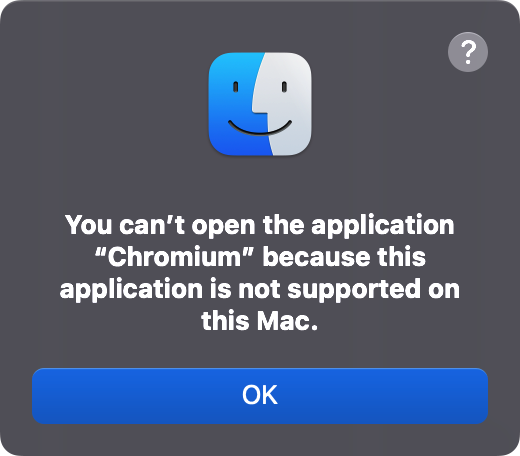
无奈就去官网: https://download-chromium.appspot.com/ 手动下载,结果不成想官网挂的也是 intel 版本:
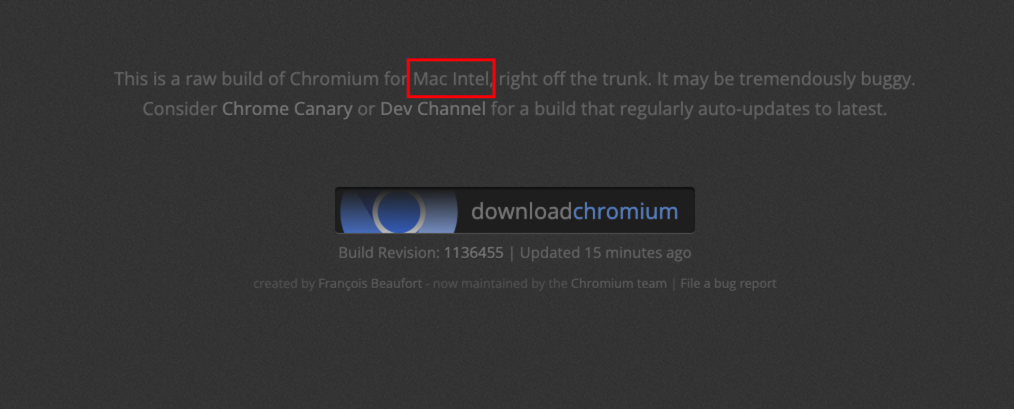
不死心的下载试了一下,果然不行。
成功安装
然后无奈的搜了一下,发现了这个问题: https://stackoverflow.com/questions/66002337/is-the-homebrew-chromium-m1-optimised ,其中提及到 homebrew 中安装的脚本:
arch = Hardware::CPU.intel? ? "Mac" : "Mac_Arm"
...
url "https://commondatastorage.googleapis.com/chromium-browser-snapshots/#{arch}/#{version}/chrome-mac.zip
原来只需要将地址中的架构类型变更更换为想要的版本就可以了。
而官网对应的下载地址是: https://download-chromium.appspot.com/dl/Mac?type=snapshots ,所以我将其中的 Mac 替换为 Mac_Arm 得到如下地址: https://download-chromium.appspot.com/dl/Mac_Arm?type=snapshots ,打开果然成功下载了。
下载完成后解压,就拿到了 Arm 版本的 Chromium。 然而打开时又出现了新的问题:
Chromium is damaged and can't be opened. You should move it to the Trash.
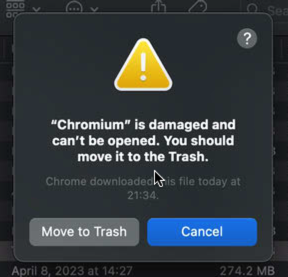
遇到这个报错必须要移除对应的验证:
xattr -c /Applications/Chromium.app
好了,终于可以打开了,可喜可贺。
API Keys missing
然而当我打开后又发现 Chromium 上飘着一行提示:
Google API Keys are missing. Some functionality of chromium will be disabled.
不过此时的 Chromium 已经可以正常使用了,但是子曾经曰过:“遇到问题不能坐以待毙”,还是处理下好了。
查了一下原因是 Chromium 的一些功能如 Google 账号同步等等需要使用 Google API Keys,要处理这个提示大体是两种思路:
- 可以选择禁用这个提示,但是这样 Chromium 的一些功能也就无法使用了。
- 申请 Google API keys,并填入。
如果想要禁用提示可以编辑 Chromium.app > Contents > Info.plist 文件并添加以下内容:
<key>LSEnvironment</key>
<dict>
<key>GOOGLE_API_KEY</key>
<string>no</string>
<key>GOOGLE_DEFAULT_CLIENT_ID</key>
<string>no</string>
<key>GOOGLE_DEFAULT_CLIENT_SECRET</key>
<string>no</string>
</dict>
而如果想要填入 Google API Keys 则需要去 Google Cloud 申请 API Keys,具体的流程可以参考: https://www.chromium.org/developers/how-tos/api-keys/#acquiring-keys
还有一种方法就是直接使用网上流出的 API Keys,比如这个:
export GOOGLE_API_KEY="AIzaSyCkfPOPZXDKNn8hhgu3JrA62wIgC93d44k"
export GOOGLE_DEFAULT_CLIENT_ID="811574891467.apps.googleusercontent.com"
export GOOGLE_DEFAULT_CLIENT_SECRET="kdloedMFGdGla2P1zacGjAQh"
在 bash 执行上述代码将 API Keys 设置到环境变量重启 Chromium 即可生效。
但是一定需要注意 ⚠️:使用了 API Keys 可能会导致数据信息泄漏问题,所以如果有敏感信息切勿使用他人提供的 Key!!!
在 Puppeteer 中使用
由于 Chromium 不是由 Puppeteer 安装的,所以 Puppeteer 会找不到 Chromium 位置,需要在 Puppeteer 的配置文件中添加 executablePath 来指定 Chromium 的位置:
const { join } = require('path');
/**
* @type {import("puppeteer").Configuration}
*/
module.exports = {
// Changes the cache location for Puppeteer.
cacheDirectory: join(__dirname, '.cache', 'puppeteer'),
executablePath: '/Applications/Chromium.app/Contents/MacOS/Chromium'
};
参考资料
- https://stackoverflow.com/questions/66002337/is-the-homebrew-chromium-m1-optimised
- https://stackoverflow.com/questions/21276763/google-api-keys-missing-warning-message-when-using-chromium-portable
- https://groups.google.com/a/chromium.org/g/chromium-dev/c/cTPJG7KnBpI?pli=1
- https://www.chromium.org/developers/how-tos/api-keys/#acquiring-keys